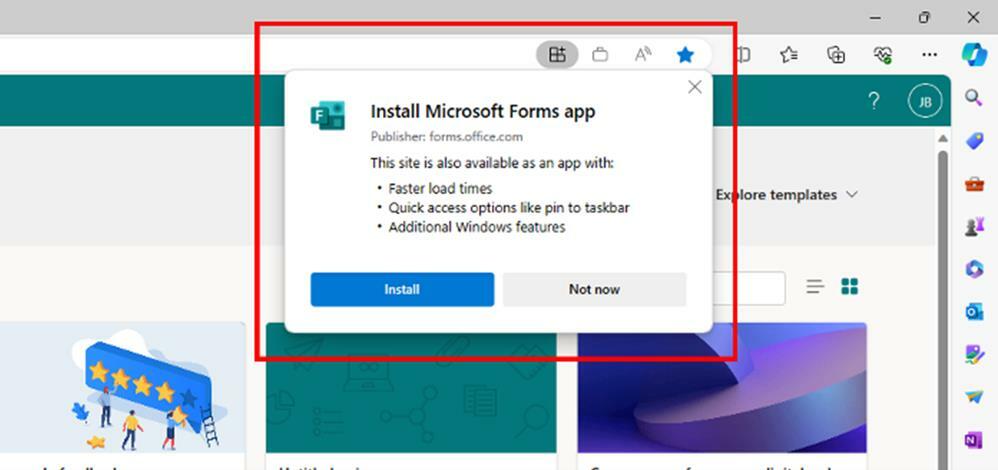- Mnogi korisnici žalili su se da ne primaju obavijesti e-poštom o komentarima u Microsoft Forms.
- Možete postaviti Microsoft Forms da primaju pojedinačne obavijesti za svaku poruku u formatu e-pošte.
- Promijenite postavke globalnog administratora za e-poštu kao alternativni popravak.

- Upravljajte SVIM svojim porukama e-pošte u jednoj pristigloj pošti
- Jednostavne za integraciju popularnih aplikacija (Facebook, Todoist, LinkedIn, Dropbox, itd.)
- Pristupite svim svojim kontaktima iz jednog okruženja
- Riješite se pogrešaka i izgubljenih podataka e-pošte
E-pošta je jednostavno i lijepo
Ponekad možda nećete moći dobiti obavijesti putem e-pošte u Microsoft Forms.
Vaši komentari na grupne obrasce, poput onih koje razvijate u Microsoftovim timovima, možda neće biti primljeni putem e-pošte.
Ako vaši Microsoft Forms ne šalju grupne obavijesti e-poštom, pročitajte dalje kako biste saznali kako riješiti ovaj problem.
Zašto ne primam obavijesti putem e-pošte od Microsoft Forms?
Microsoftovi obrasci koji ne šalju obavijesti e-poštom mogu biti uzrokovani time što postavke obavijesti e-poštom nisu omogućene ili postavke obavijesti nisu postavljene.
Može li Microsoft Forms obavijestiti svaki odgovor?
Da, Microsoft Forms može dobiti obavijesti o svakom odgovoru. Ovu značajku možete omogućiti u postavkama grupe klikom na e-mail obavijest o svakom odgovoru opcija.
Što mogu učiniti ako Microsoft Forms ne šalje obavijesti?
1. Postavite obavijesti putem e-pošte
- Prijavite se na svoj Microsoft Forms račun.
- Nakon što se prijavite u Obrasce, pomaknite se dolje do Moje grupe.
- Idite na dno stranice i kliknite na Moje grupe.

- Odaberite grupu za koju ih želite primiti.
- Odaberite grupu za koju želite primati upozorenja e-poštom.
- Na desnoj strani zaslona vidjet ćete broj članova grupe u grupi. Kada dodirnete broj, otvara se stranica grupne e-pošte u Outlooku na webu.
- Grupe se mogu uređivati klikom na Uredi gumb iznad naziva grupe u Outlooku.

- Kliknite na Dopustite osobama izvan organizacije e-poštom grupama, a članovi će primati sve grupne razgovore i događaje u svoje pretince.

- Otvorite Microsoft Forms i kliknite na gumb s trotočkom na desnoj strani zaslona računala.
- Kliknite na Postavke.
- Klikni na Primajte obavijesti e-poštom o svakom odgovoru opcija.

- Spremite promjene.
- 2 načina da vratite dopuštenje za pregled na Microsoftovim obrascima
- 5 načina za Microsoftove obrasce kada se ne otvaraju
2. Metoda globalnog administratora za postavljanje obavijesti putem e-pošte
- Idite na Grupe, a zatim na Aktivne grupe u Microsoft 365 admin centar.

- Prilikom odabira grupe idite na karticu Postavke i izvršite promjene.
- Klikni na Dopustite vanjskim pošiljateljima slanje e-pošte ovoj grupi i Pošaljite kopije grupnih razgovora i događaja članovima grupe kutije.
3. Uključite obavijest o svakom odgovoru
- Ići Postavke.
- Kliknite na Opcije za odgovore.

- Kliknite na Obavijest e-poštom o svakom odgovoru i spremite promjene.
Ako doživljavate dodatni problemi s Microsoftovim obrascima, možete pročitati naš članak da biste saznali kako ih popraviti. Konačno, možete pogledati još jedan vodič ako ga imate problemi s prijenosom datoteka.
Hvala vam na čitanju i ne zaboravite komentirati ispod!
 Još uvijek imate problema?Popravite ih ovim alatom:
Još uvijek imate problema?Popravite ih ovim alatom:
- Preuzmite ovaj alat za popravak računala ocijenjeno Sjajno na TrustPilot.com (preuzimanje počinje na ovoj stranici).
- Klik Započni skeniranje kako biste pronašli probleme sa sustavom Windows koji bi mogli uzrokovati probleme s računalom.
- Klik Popravi sve za rješavanje problema s patentiranim tehnologijama (Ekskluzivni popust za naše čitatelje).
Restoro je preuzeo 0 čitatelji ovog mjeseca.
![Microsoft Forms QR kod se preuzima prazan [Riješeno]](/f/d97cd854bed8b072a4a58cf9aaa0b46e.png?width=300&height=460)